- Kroky k opravě černé obrazovky Forza Horizon 5 po spuštění (PC)
- 1. Zakažte optimalizace na celou obrazovku
- 2. Spusťte hru jako správce
- 3. Zkontrolujte Aktualizace ovladače grafiky
- 4. Aktualizujte Forza Horizon 5
- 5. Zkontrolujte systémové prostředky
- 6. Zakažte překryvné aplikace
- 7. Zkontrolujte aktualizace systému Windows
- 8. Snižte nastavení grafiky ve hře
- 9. Aktualizujte rozhraní DirectX
- 10. Stiskněte kombinaci kláves ALT+TAB
- 11. Zkuste zakázat jiné překryvné aplikace
- 12. Přeinstalujte Microsoft Visual C++ Runtime
- 13. Ověřte herní soubory a opravte je
- Oprava: Černá obrazovka Forza Horizon 5 po spuštění (Xbox)
- 1. Zkontrolujte aktualizace hry
- 2. Zkontrolujte Aktualizace systému
- 3. Odinstalujte a znovu nainstalujte Forza Horizon 5
- 4. Resetujte konzolu
- Proč se Forza Horizon 5 nenačítá?
- Jak najdu své chybové zprávy Forza Horizon 5?
- Jak opravit problémy s černou obrazovkou Forza Horizon 5?
- Je Forza Horizon 5 skutečná hra?
- Jak opravit černou obrazovku Forza Horizon 5 na Xbox One?
- Jak opravit, že překryvná vrstva ve hře Forza Horizon 5 nefunguje?
- Můžete hrát Forza Horizon 5 na PC?
- Jak opravím pokles FPS Forza Horizon 5?
- Jak opravit, že se hra Forza Horizon 5 neotevře na Steamu?
- Proč Forza Horizon 5 neustále padá?
- Jak ověřit integritu souborů hry Forza Horizon 5?
- Jak opravit, že se Forza Horizon 5 nemůže připojit k Xbox One?
- Jak opravit, že se Forza Horizon 5 nespouští na Steamu?
- Jak vypnu překrytí Forza ve Windows 10?
- Jak opravit, že se Forza Horizon 5 neotevírá na Steamu?
Forza Horizon 5 je nejnovější závodní videohra, která byla vyvinuta společností Playground Games a publikována společností Xbox Game Studios pro platformy Xbox a Windows teprve v listopadu 2021. Je považována za 5. titul v rámci rodiny Forza Horizon a 12. hlavní díl v série Forza. Ačkoli je hra vylepšená a hráčům se líbí opravdu dobře, zdá se, že někteří hráči mají po spuštění problém s černou obrazovkou Forza Horizon 5.
Ano! Víme, že problém s černou obrazovkou po spuštění hry je u videoher na PC i konzolích Xbox docela běžný, v podstatě ničí herní zážitek a nic jiného. Přestože zvuk vychází, problém s černou obrazovkou se zdá být dostatečně přetrvávající, aby se objevoval poměrně často, což je frustrující a vývojáři to musí co nejdříve vyřešit. Vývojáři ale tento problém zatím oficiálně nepřiznali.
I když očekáváme, že tým Playground Games brzy vydá záplatu, která problém s černou obrazovkou opraví, zmínili jsme se zde o několika možných řešeních pro uživatele Windows i Xbox, aby se tomuto problému mohli dočasně vyhnout, dokud vychází opravná aktualizace. Pojďme se tedy bez dalšího zdržování pustit do níže uvedeného průvodce.

Kroky k opravě černé obrazovky Forza Horizon 5 po spuštění (PC)
Pravděpodobnost, že se objeví problém s černou obrazovkou Forza Horizon 5, je vysoká kvůli problému s kompatibilitou konfigurace PC se systémovými požadavky hry. Mezitím může mít zastaralý grafický ovladač, chybějící nebo poškozené herní soubory, zastaralou verzi hry, problémy s DirectX, problémy s překryvnou aplikací, vyšší nastavení grafiky ve hře atd. několik problémů s černou obrazovkou při spuštění hry.
Za zmínku stojí zkontrolovat systémové požadavky hry z uvedeného odkazu, abyste se ujistili, že se na vašem počítači neobjeví žádný problém s kompatibilitou.
1. Zakažte optimalizace na celou obrazovku
- Nejprve přejděte na C:\Program Files (x86)\Steam\steamapps\common\Forza Horizon 5\Binaries\Win64 adresář. [Pokud jste nainstalovali klienta nebo hru Steam na jiný disk nebo umístění, přejděte tam]
- Klikněte pravým tlačítkem myši na Forza Horizon 5.exe soubor a klikněte na Vlastnosti.
- Přejít na Kompatibilita záložka > Zrušte zaškrtnutí a Povolit optimalizace na celou obrazovku přepnout.
- Klikněte na Aplikovat a pak OK pro uložení změn.
2. Spusťte hru jako správce
Ujistěte se, že spouštíte soubor exe hry jako správce, abyste se vyhnuli kontrole uživatelských účtů ohledně problémů s oprávněními. Měli byste také spustit klienta Steam jako správce na svém počítači. Udělat toto:
- Klikněte pravým tlačítkem myši na Forza Horizon 5 exe soubor zástupce na vašem PC.
- Nyní vyberte Vlastnosti > Klikněte na Kompatibilita tab.
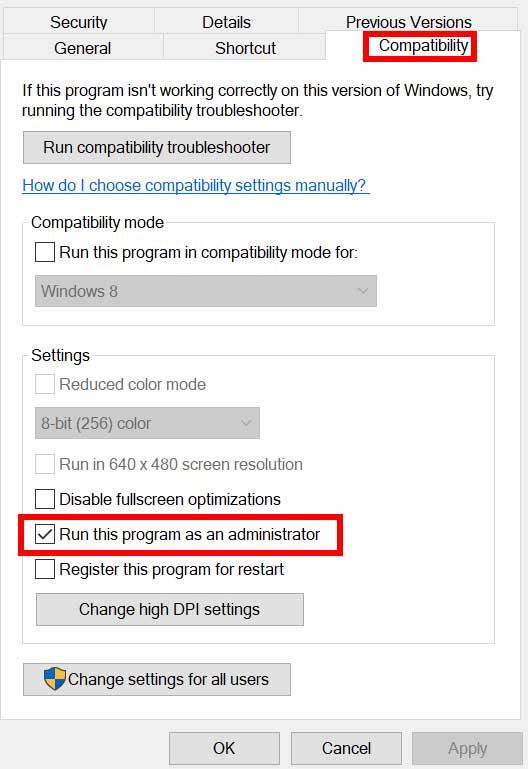
- Ujistěte se, že kliknete na Spusťte tento program jako správce zaškrtávací políčko pro zaškrtnutí.
- Klikněte na Aplikovat a vyberte OK pro uložení změn.
3. Zkontrolujte Aktualizace ovladače grafiky
Ujistěte se, že jste se podívali na aktualizaci grafického ovladače v počítači, ať už je zastaralá nebo ne. Někdy může zastaralá verze ovladače GPU nebo poškozený ovladač způsobit několik problémů. Pomůže vám také opravit problémy související s černou obrazovkou u her nebo aplikací. Udělat to tak:
- lis Windows + X klíče pro otevření Nabídka rychlého odkazu.
- Nyní klikněte na Správce zařízení ze seznamu > Dvojklik na Adaptéry displeje.
- Klikněte pravým tlačítkem myši na vyhrazené grafické kartě, která je aktuálně aktivní.
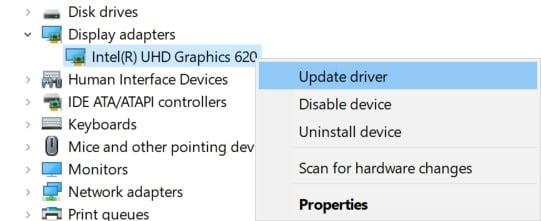
- Dále vyberte Aktualizujte ovladač > Vyberte si Automaticky vyhledávat ovladače.
- Pokud je k dispozici aktualizace, systém ji automaticky stáhne a nainstaluje.
- Po dokončení restartujte počítač, aby se změny projevily.
reklama
Přečtěte si také
4. Aktualizujte Forza Horizon 5
V případě, že jste svou hru Forza Horizon 5 nějakou dobu neaktualizovali, postupujte podle níže uvedených kroků, abyste zkontrolovali aktualizace a nainstalovali nejnovější opravu (pokud je k dispozici). Udělat toto:
- Otevři Pára klient > Přejít na Knihovna > Klikněte na Forza Horizon 5 z levého panelu.
- Automaticky vyhledá dostupnou aktualizaci. Pokud je k dispozici aktualizace, klikněte na ni Aktualizace.
- Instalace aktualizace může nějakou dobu trvat > Po dokončení nezapomeňte zavřít klienta Steam.
- Nakonec restartujte počítač, abyste použili změny, a poté zkuste hru spustit znovu.
5. Zkontrolujte systémové prostředky
Pokud se hra načítá pomalu nebo spouštění trvá příliš dlouho, pak se po spuštění hry Forza Horizon 5 na vašem PC ujistěte, že jste zkontrolovali systémové prostředky podle níže uvedených kroků, abyste zkontrolovali, zda se využití paměti RAM nebo CPU zvýší nebo ne.
- zmáčkni Ctrl + Shift + Esc klíče k otevření Správce úloh.
- Klikněte na Procesy karta > Vyberte úlohu, kterou chcete zavřít.
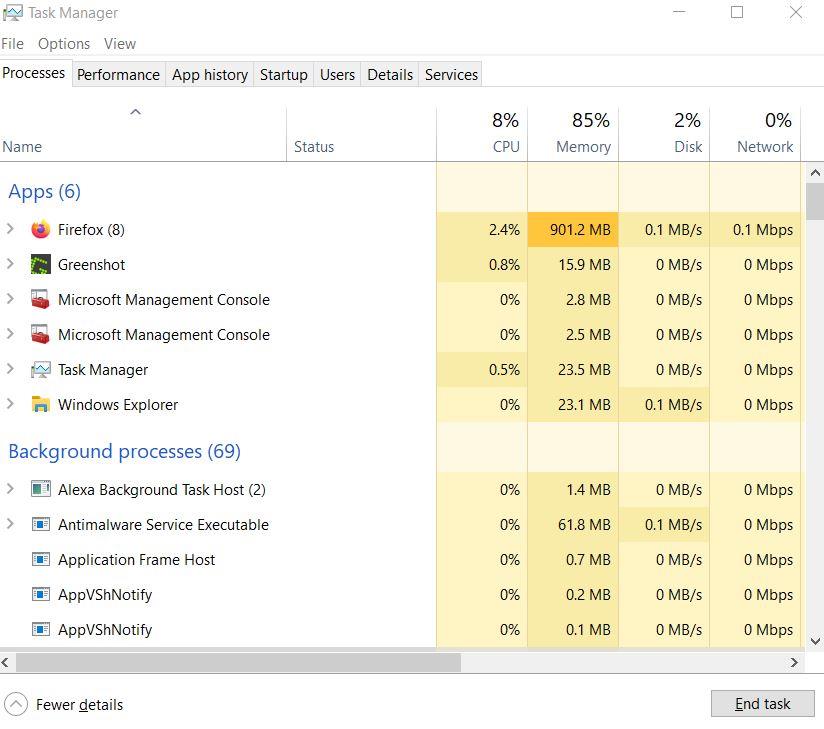
- Po výběru klikněte na Ukončit úlohu. Ujistěte se, že provedete kroky pro každý úkol samostatně.
- Po dokončení stačí restartovat počítač, abyste okamžitě změnili efekty.
6. Zakažte překryvné aplikace
Podle některých dotčených hráčů mohou překryvné aplikace běžet na pozadí při hraní a v podstatě spotřebovává systémové prostředky, což také způsobí problémy s hraním.
Jejich deaktivace před spuštěním hry se tedy bude hodit, pokud nepoužíváte žádnou speciální překryvnou aplikaci pro chatování, pořizování snímků obrazovky nebo nahrávání herních relací. Udělat to tak:
- Otevři Pára klient > Přejít na Knihovna.
- Nyní, klikněte pravým tlačítkem myši na Forza Horizon 5 > Vybrat Vlastnosti.
- Zamiřte k Všeobecné sekce > Jen zde zrušte zaškrtnutí a Povolit Steam Overlay zaškrtávací políčko.
- Jít zpět k Knihovna > Znovu otevřít Forza Horizon 5 zkontrolovat, zda k problému s černou obrazovkou dochází nebo ne.
7. Zkontrolujte aktualizace systému Windows
Je také vysoká pravděpodobnost, že vaše sestavení operačního systému Windows bude na chvíli zastaralé. V tomto scénáři bude váš herní výkon hodně ovlivňovat kromě chyb nebo problémů se stabilitou. Vždy je tedy lepší zkontrolovat aktualizace systému Windows a nainstalovat nejnovější verzi (pokud je k dispozici).Udělat to:
- lis Windows + I klíče pro otevření Nastavení systému Windows Jídelní lístek.
- Dále klikněte na Aktualizace a zabezpečení > Vybrat Kontrola aktualizací pod Windows Update sekce.
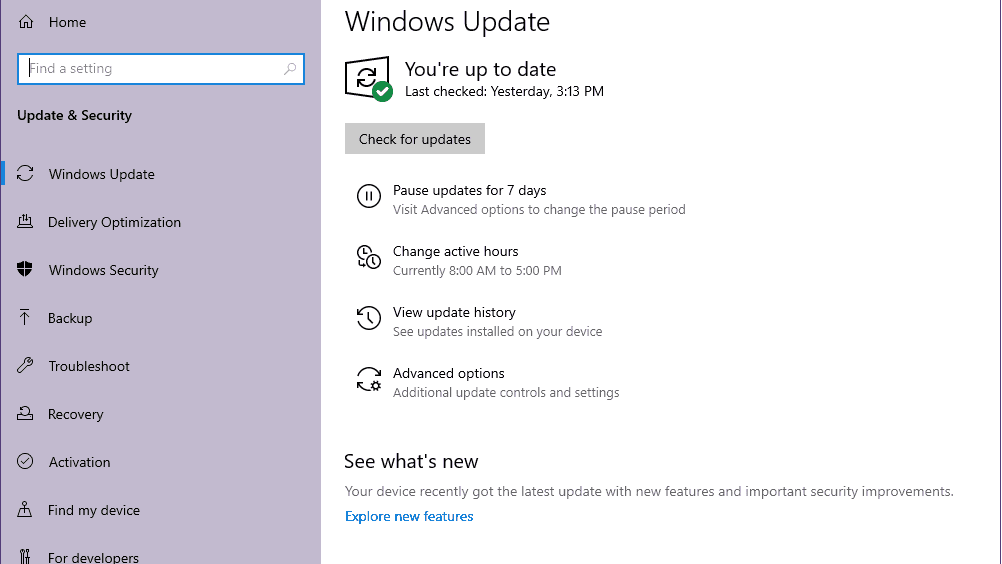
- Pokud je k dispozici aktualizace, vyberte Stáhněte a nainstalujte.
- Počkejte nějakou dobu, než bude aktualizace dokončena.
- Nakonec restartujte počítač, aby se změny okamžitě projevily.
8. Snižte nastavení grafiky ve hře
Zkuste snížit nastavení grafiky ve hře z nabídky hry a zkontrolujte, zda to pomáhá nebo ne. Vypněte V-Sync, Shadow efekty, Anti-Aliasing a zkuste spustit nižší rozlišení displeje pro hru, abyste opravili problémy související s černou obrazovkou.
9. Aktualizujte rozhraní DirectX
Někdy může zastaralá verze DirectX nebo chybějící DirectX také způsobit několik problémů se spouštěním hry nebo hraním. Měli byste se pokusit provést aktualizaci podle níže uvedených kroků.
- Zamiřte k tento odkaz na Microsoft ke stažení webového instalačního programu pro koncového uživatele DirectX do počítače.
- Dále nainstalujte nebo aktualizujte verzi DirectX ručně.
- Po dokončení restartujte počítač, abyste použili změny.
10. Stiskněte kombinaci kláves ALT+TAB
Někteří dotčení uživatelé PC to zmínili stisknutím tlačítka ALT + TAB kombinací klávesových zkratek, jsou schopni přepínat mezi otevřenými programy na PC. Opakovaným stisknutím ALT + TAB přepínejte mezi programy a poté se znovu vraťte do běžící hry a zkontrolujte, zda byl problém vyřešen nebo ne. Změní režim zobrazení z režimu celé obrazovky na režim v okně a poté režim celé obrazovky, který může vyřešit problém s černou obrazovkou.
11. Zkuste zakázat jiné překryvné aplikace
Zdá se, že několik populárních aplikací má svůj vlastní překryvný program, který může nakonec běžet na pozadí a způsobit problémy s herním výkonem nebo dokonce problémy se spouštěním. Chcete-li problém vyřešit, měli byste je vypnout podle následujících kroků:
Zakázat překryvnou vrstvu Discord:
- Spusťte Svár aplikace > Klikněte na ikona ozubeného kola dole.
- Klikněte na Překryvná vrstva pod Nastavení aplikace > Zapnout a Povolit překrytí ve hře.
- Klikněte na Hry karta > Vybrat Forza Horizon 5.
- Konečně, vypnout a Povolit překrytí ve hře přepnout.
- Pro použití změn nezapomeňte restartovat počítač.
Zakázat herní panel Xbox:
- lis Windows + I klíče k otevření Nastavení systému Windows.
- Klikněte na Hraní > Přejít na Herní bar > Vypnout Nahrávejte herní klipy, snímky obrazovky a vysílání pomocí herního panelu volba.
V případě, že nemůžete najít možnost Game Bar, stačí ji vyhledat v nabídce Nastavení systému Windows.
Zakázat překrytí Nvidia GeForce Experience:
- Spusťte Nvidia GeForce Experience aplikace > Přejděte na Nastavení.
- Klikněte na Všeobecné záložka > Zakázat a Překryvná vrstva ve hře volba.
- Nakonec restartujte počítač, abyste použili změny, a znovu spusťte hru.
Také mějte na paměti, že byste měli zakázat některé další překryvné aplikace, jako je MSI Afterburner, Rivatuner, RGB software nebo jakékoli jiné překryvné aplikace třetích stran, které vždy běží na pozadí.
12. Přeinstalujte Microsoft Visual C++ Runtime
Ujistěte se, že jste do počítače znovu nainstalovali Microsoft Visual C++ Runtime, abyste zcela vyřešili několik herních problémů nebo chyb. Udělat to:
- zmáčkni Okna klávesou na klávesnici otevřete Nabídka Start.
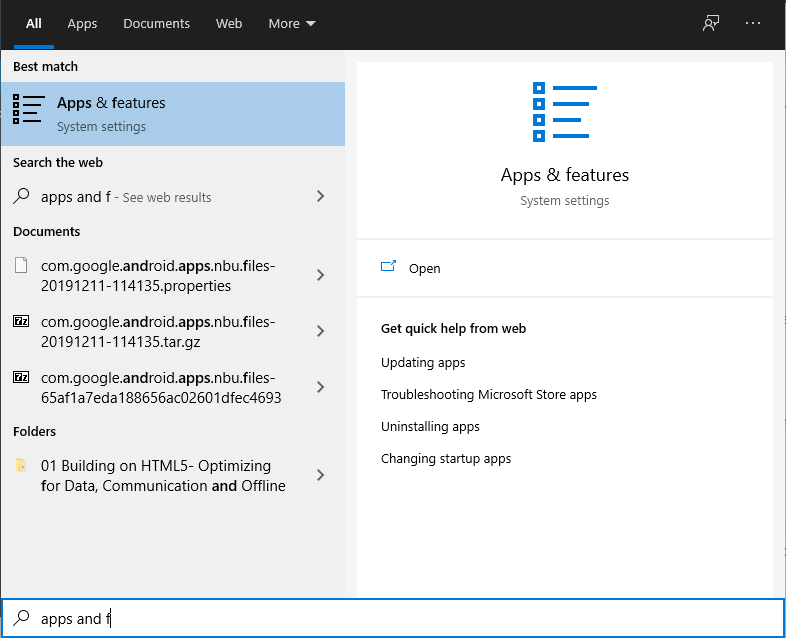
- Typ Aplikace a funkce a klikněte na něj ve výsledku vyhledávání.
- Nyní vyhledejte Microsoft Visual C++ program(y) v seznamu.
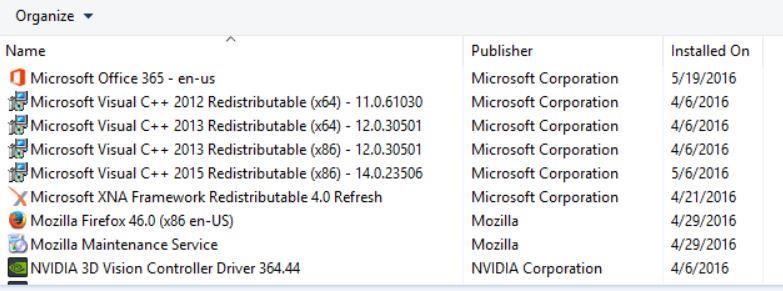
- Vyberte každý program a klikněte na něj Odinstalovat.
- Navštivte oficiální stránky Microsoftu a stáhněte si nejnovější Microsoft Visual C++ Runtime.
- Po dokončení jej nainstalujte do počítače a restartujte systém, abyste změnili efekty.
13. Ověřte herní soubory a opravte je
Doporučuje se také ověřit herní soubory a pokusit se je automaticky opravit pomocí herního klienta.
- Otevřít Pára > Přejít na Knihovna.
- Klikněte pravým tlačítkem myši na Forza Horizon 5 hra.
- Klikněte na Vlastnosti > Přejděte na Místní soubory tab.
- Vybrat Ověřte integritu herních souborů…
- Tento proces zahájí ověřování a kontrolu všech nainstalovaných herních souborů, zda se nenachází chybějící/poškozený soubor nebo ne.
- Nechte proces dokončit. Po dokončení zavřete klienta Steam a restartujte počítač, aby se změny projevily.
- Nakonec znovu otevřete Steam a zkuste znovu spustit hru Forza Horizon 5.
Oprava: Černá obrazovka Forza Horizon 5 po spuštění (Xbox)
Uživatelé konzolí Xbox One, Xbox Series X a Xbox Series S se mohou pomocí níže uvedených metod pokusit vyřešit problém s černou obrazovkou po spuštění s Forza Horizon 5.
1. Zkontrolujte aktualizace hry
Zastaralá verze hry může způsobit několik problémů s kompatibilitou, spíše než mít chyby. Proto je vždy lepší udržovat verzi hry aktuální. Udělat to tak:
- zmáčkni tlačítko Xbox na vašem ovladači.
- Dále vyberte Moje hry a aplikace > Vybrat Vidět vše.
- Vybrat Spravovat a pak Aktualizace.
- Pokud je k dispozici aktualizace, vaše konzole automaticky začne stahovat a instalovat nový patch.
2. Zkontrolujte Aktualizace systému
- zmáčkni Tlačítko Domů na konzole Xbox a otevřete nabídku Dashboard.
- Nyní vyberte Nastavení ze spodní části nabídky > Vybrat Všechna nastavení.
- Vyberte si Systém > Vybrat Aktualizace.
- Vybrat Aktualizovat konzolu (je-li k dispozici) > Dokončete proces aktualizace podle pokynů na obrazovce.
- Po dokončení nezapomeňte restartovat konzolu, aby se změny projevily.
3. Odinstalujte a znovu nainstalujte Forza Horizon 5
Jako poslední možnost, pokud vám nic nefunguje, zkuste hru úplně odinstalovat a znovu nainstalovat. Je také možné, že vaše herní soubory jsou poškozené nebo chybí. Zkuste proto Forza Horizon 5 přeinstalovat na vaši konzoli. Udělat to:
- zmáčkni tlačítko Xbox na ovladači a otevřete nabídku Průvodce.
- Vybrat Moje hry a aplikace > Hit Vidět vše > Vyberte si Hry.
- Poté vyberte Připraveno k instalaci karta > Vybrat Fronta.
- Vybrat Forza Horizon 5 hru, kterou se pokoušíte přeinstalovat.
- Nyní stiskněte tlačítko Tlačítko nabídky na vašem ovladači.
- Vybrat Správa hry a doplňků nebo Spravovat aplikaci.
- Vybrat Forza Horizon 5 > Vybrat Odinstalovat vše.
- Ujistěte se, že vyberete Odinstalovat vše pro potvrzení úkolu.
- Počkejte na dokončení procesu odinstalace.
- Pro použití změn restartujte systém.
- Poté stiskněte tlačítko tlačítko Xbox na ovladači znovu otevřete nabídku Průvodce.
- Udeřil Moje hry a aplikace > Vybrat Vidět vše > Přejít na Hry.
- Vybrat Připraveno k instalaci karta > Hit Nainstalujte pro Forza Horizon 5.
- Počkejte na proces instalace a poté restartujte konzolu.
4. Resetujte konzolu
- zmáčkni tlačítko Xbox na ovladači a otevřete nabídku Průvodce.
- Vybrat Profil a systém > Přejít na Nastavení > Vybrat Systém.
- Jít do Informace o konzoli > Vybrat Resetovat konzolu.
- Dostanete výzvu jako Resetovat konzoli?
- Zde byste měli vybrat Resetujte a odstraňte vše. [Tímto smažete všechna uživatelská data včetně účtů, uložených her, nastavení, všech nainstalovaných aplikací a her atd.]
- I když si můžete vybrat Resetovat a ponechat si moje hry a aplikace, ve většině případů to problém nevyřeší.
- Po výběru této možnosti začne konzole Xbox odstraňovat a resetovat systém na výchozí tovární nastavení.
- Počkejte na dokončení procesu a poté restartujte konzolu.
To je ono, chlapi. Doufáme, že vám tento průvodce pomohl. Pro další dotazy můžete komentovat níže.
FAQ
Proč se Forza Horizon 5 nenačítá?
Forza Horizon 5 se nenačítá správně nebo hra ani neotevírá opravu problému. K této chybě dochází kvůli problémům s kompatibilitou s vašimi aktuálními okny nebo jste možná nenainstalovali požadované potřeby, které hra vyžaduje. Přečtěte si pozorně kroky uvedené níže. 1. Odinstalujte Antivirus
Jak najdu své chybové zprávy Forza Horizon 5?
Spusťte hru Forza Horizon 5 na svém počítači. Jakmile úvodní obrazovka skončí, budete muset v nabídce Start zadat Prohlížeč událostí a otevřít ji. Vyberte Protokoly Windows a poté Aplikace.Vyberte varovné nebo chybové zprávy, abyste zjistili, zda souvisí s Forza Horizon 5 nebo ne.
Jak opravit problémy s černou obrazovkou Forza Horizon 5?
Nedělejte si starosti, pokud ve Forza Horizon 5 trpíte zamrzáním, zasekáváním a černou obrazovkou hry. Je snadné to opravit. To se děje téměř ve všech hrách kvůli nesprávným nebo poškozeným herním souborům některých vašich nastavení systému Windows. Postupujte podle níže uvedených kroků. Zkontrolujte, zda je v počítači správně zadáno datum, čas, časové pásmo a oblast.
Je Forza Horizon 5 skutečná hra?
Hra byla vyvinuta společností Playground Games a vydána společností Xbox Game Studios. Bude to pátý díl série Forza Horizon. Hra je zasazena do beletrizované verze hlavního města Mexika Mexico City. V této příručce vám pomůžeme opravit všechny chyby související s Forza Horizon 5, abyste si mohli v klidu užít krásnou hru.
Jak opravit černou obrazovku Forza Horizon 5 na Xbox One?
Nakonec znovu otevřete Steam a zkuste znovu spustit hru Forza Horizon 5. Uživatelé konzolí Xbox One, Xbox Series X a Xbox Series S se mohou pomocí níže uvedených metod pokusit vyřešit problém s černou obrazovkou po spuštění s Forza Horizon 5. 1. Zkontrolujte aktualizace hry Zastaralá verze hry může způsobit několik problémů s kompatibilitou. mít chyby.
Jak opravit, že překryvná vrstva ve hře Forza Horizon 5 nefunguje?
Spusťte aplikaci Discord > Klikněte na ikonu ozubeného kola v dolní části. Klikněte na Překryv v části Nastavení aplikace > Zapněte možnost Povolit překrytí ve hře. Klikněte na kartu Hry > Vybrat Forza Horizon 5. Nakonec vypněte přepínač Povolit překrytí ve hře. Pro použití změn nezapomeňte restartovat počítač. Stisknutím kláves Windows + I otevřete Nastavení systému Windows.
Můžete hrát Forza Horizon 5 na PC?
Jak vyřešit, že se hra nespustí na chyby PC (Obrázek přes Car Throttle) Forza Horizon 5 byla jedním z nejlepších celkových vydání roku 2021, přičemž hra získala fanoušky i kritiky.Kromě toho, že je hra dostupná na konzolích Xbox od Microsoftu, je hratelná i na PC.
Jak opravím pokles FPS Forza Horizon 5?
Otevřete Nastavení systému Windows stisknutím klávesy Windows + I na klávesnici. Klikněte na Gaming. Vyberte Xbox Game Bar a vypněte jej. Vraťte se do sekce Hry a vyberte Snímky. Vypněte Zaznamenat, co se stalo, Zaznamenat zvuk při nahrávání hry a Zachytit kurzor myši při nahrávání hry. Spusťte znovu Forza Horizon 5 a zkontrolujte, zda se FPS zlepšila.
Jak opravit, že se hra Forza Horizon 5 neotevře na Steamu?
Otevřete Steam > Přejít do knihovny. Klikněte pravým tlačítkem na hru Forza Horizon 5. Vyberte Ověřit integritu herních souborů… Tento proces zahájí ověřování a kontrolu všech nainstalovaných herních souborů, zda se nenachází chybějící/poškozený soubor či nikoli.
Proč Forza Horizon 5 neustále padá?
Některé z nich jsou uvedeny níže. To jsou některé z antivirových programů, které způsobují neustálé padání hry. Antiviry jako Avast a Avira vždy skenují soubory vašeho počítače, aby zabránily infikování vašeho systému, takže Forza Horizon 5 během těchto skenovacích období neustále padá.
Jak ověřit integritu souborů hry Forza Horizon 5?
Otevřete nabídku knihovny. Klikněte pravým tlačítkem na hru Forza Horizon 5 vlevo a otevřete kartu Vlastnosti. Otevřete nabídku Místní soubory na levé straně obrazovky, která se otevře. Klikněte na tlačítko Ověřit integritu herních souborů v nabídce Místní soubory, se kterými jsme se setkali.
Jak opravit, že se Forza Horizon 5 nemůže připojit k Xbox One?
Stiskněte tlačítko Xbox na ovladači. Přejděte do sekce profilu (poslední možnost na pravé straně) > Vyberte Profil a systém. Zvolte Nastavení > Vybrat Obecné. Vyberte Nastavení sítě vaší konzoly Xbox > Zvolit přejít do režimu offline. Po dokončení přejděte do knihovny her a spusťte hru Forza Horizon 5 znovu. 2. Zkontrolujte aktualizace hry
Jak opravit, že se Forza Horizon 5 nespouští na Steamu?
Otevřete Steam > Přejít do knihovny > Klikněte pravým tlačítkem na Forza Horizon 5.Nyní klikněte na Vlastnosti > Klikněte na kartu Obecné > Přejít na Nastavit možnosti spouštění. Zde zadejte do pole tento argument příkazového řádku -windowed –noborder. Chcete-li použít změny, restartujte klienta Steam. 4. Aktualizujte systém Windows
Jak vypnu překrytí Forza ve Windows 10?
Klikněte na Překryv v části Nastavení aplikace > Zapněte možnost Povolit překrytí ve hře. Klikněte na kartu Hry > Vybrat Forza Horizon 5. Nakonec vypněte přepínač Povolit překrytí ve hře. Pro použití změn nezapomeňte restartovat počítač. Stisknutím kláves Windows + I otevřete Nastavení systému Windows.
Jak opravit, že se Forza Horizon 5 neotevírá na Steamu?
Pojďme! Oprava č. 3: Hrajte Forza Horizon 5 pomocí účtu správce. Povolte Forza Horizon 5 běžet jako správce, aby měl přístup ke všem souborům, které potřebuje. Zde je návod, jak to udělat: Klikněte pravým tlačítkem na ikonu Forza Horizon 5 ve vaší knihovně Steam. Klikněte na Procházet místní soubory. Najděte spustitelný soubor hry Forza Horizon 5.
